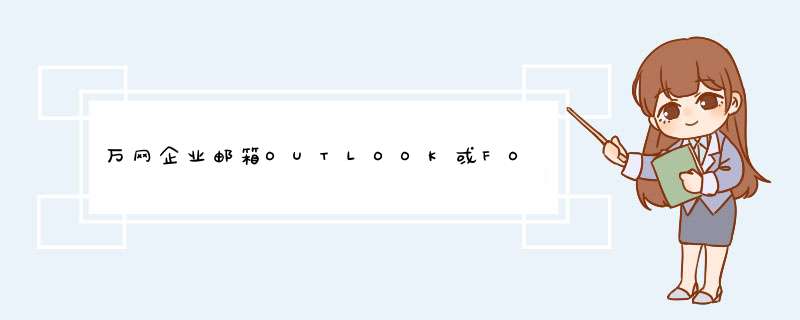
1.首先打开Outlook 2013,如果你第一次使用则立刻会弹出配置界面,如果没有弹出则点击右上角“文件”—“信息”—“添加账户”打开配置界面,如下图:
此处选择POP或IMAP服务并点击下一步
3.如上图所标注:
上图:用户信息里的姓名你可以随便写,电子邮件地址则填写邮箱地址,即landian@ldstu.com。
账户类型:POP3
接收邮件服务器:pop3.ldstu.com 或 pop3.mxhichina.com (注意上图中用蓝色字标注的pop.你的域名.com为错误,少打了3,即为pop3.域名.com)
发送邮件服务器:smtp.ldstu.com 或 smtp.mxhichina.com
登陆信息:用户名输入完整的邮箱地址,例如鸭子哥的landian@ldstu.com。
输入完成后不要立刻点击下一步,而是点击“其他设置”,配置如下图:
下图:勾选“我的发送服务器(SMTP)要求验证”,这里都是一样的,其他邮箱也需要勾选。
4.下图:万网企业邮箱可选是否加密,即995/110、465/25,其中995和465为SSL,如下图所示。
推荐使用SSL通道更安全!
5.接收服务器:995
勾选此服务器要求加密链接(SSL)
发送服务器输入:465
使用以下加密连接类型:选择SSL
在传递中,勾选在服务器上保留邮件副本,不要勾选14天后删除服务器上的邮件副本。
点击确定,然后点击下一步即可。
outlook设置公司邮箱方法如下:1、点击菜单栏上的“文件”选项,在右边的主页面找到“添加账户”的选项。
/iknow-pic.cdn.bcebos.com/3ac79f3df8dcd10093e8462e7d8b4710b9122f4c"target="_blank"title="点击查看大图"class="ikqb_img_alink">/iknow-pic.cdn.bcebos.com/3ac79f3df8dcd10093e8462e7d8b4710b9122f4c?x-bce-process=image%2Fresize%2Cm_lfit%2Cw_600%2Ch_800%2Climit_1%2Fquality%2Cq_85%2Fformat%2Cf_auto"esrc="https://iknow-pic.cdn.bcebos.com/3ac79f3df8dcd10093e8462e7d8b4710b9122f4c"/>
2、点击“添加账户”按钮,进入设置页面,并选择“手动设置服务器设置或其他服务器类型”。
/iknow-pic.cdn.bcebos.com/42a98226cffc1e17edd5323e4590f603738de953"target="_blank"title="点击查看大图"class="ikqb_img_alink">/iknow-pic.cdn.bcebos.com/42a98226cffc1e17edd5323e4590f603738de953?x-bce-process=image%2Fresize%2Cm_lfit%2Cw_600%2Ch_800%2Climit_1%2Fquality%2Cq_85%2Fformat%2Cf_auto"esrc="https://iknow-pic.cdn.bcebos.com/42a98226cffc1e17edd5323e4590f603738de953"/>
3、点击右下角的下一步,进入“选择服务”的界面,并点击下一步。
/iknow-pic.cdn.bcebos.com/2cf5e0fe9925bc315cedbf9751df8db1cb137008"target="_blank"title="点击查看大图"class="ikqb_img_alink">/iknow-pic.cdn.bcebos.com/2cf5e0fe9925bc315cedbf9751df8db1cb137008?x-bce-process=image%2Fresize%2Cm_lfit%2Cw_600%2Ch_800%2Climit_1%2Fquality%2Cq_85%2Fformat%2Cf_auto"esrc="https://iknow-pic.cdn.bcebos.com/2cf5e0fe9925bc315cedbf9751df8db1cb137008"/>
4、点击下一步后会进入“Internet电子邮件设置”界面。
/iknow-pic.cdn.bcebos.com/aa18972bd40735faae96f0b691510fb30f24085e"target="_blank"title="点击查看大图"class="ikqb_img_alink">/iknow-pic.cdn.bcebos.com/aa18972bd40735faae96f0b691510fb30f24085e?x-bce-process=image%2Fresize%2Cm_lfit%2Cw_600%2Ch_800%2Climit_1%2Fquality%2Cq_85%2Fformat%2Cf_auto"esrc="https://iknow-pic.cdn.bcebos.com/aa18972bd40735faae96f0b691510fb30f24085e"/>
5、在用户信息页面,输入姓名和电子邮箱地址,在服务器信息处,选择账户类型,填写接、收服务器信息,并在下方登录信息处填写登录密码。
/iknow-pic.cdn.bcebos.com/9f2f070828381f3069b333a6a6014c086e06f013"target="_blank"title="点击查看大图"class="ikqb_img_alink">/iknow-pic.cdn.bcebos.com/9f2f070828381f3069b333a6a6014c086e06f013?x-bce-process=image%2Fresize%2Cm_lfit%2Cw_600%2Ch_800%2Climit_1%2Fquality%2Cq_85%2Fformat%2Cf_auto"esrc="https://iknow-pic.cdn.bcebos.com/9f2f070828381f3069b333a6a6014c086e06f013"/>
6、再点击右侧的“其他设置”选项,进入设置界面,选择“发送服务器”选项按钮,并点击勾选要求验证。
/iknow-pic.cdn.bcebos.com/94cad1c8a786c9175ea4ec36c63d70cf3bc7571d"target="_blank"title="点击查看大图"class="ikqb_img_alink">/iknow-pic.cdn.bcebos.com/94cad1c8a786c9175ea4ec36c63d70cf3bc7571d?x-bce-process=image%2Fresize%2Cm_lfit%2Cw_600%2Ch_800%2Climit_1%2Fquality%2Cq_85%2Fformat%2Cf_auto"esrc="https://iknow-pic.cdn.bcebos.com/94cad1c8a786c9175ea4ec36c63d70cf3bc7571d"/>
7、最后点击“测试用户设置”,测试成功后,会提示成功完成所有设置,此时公司邮箱建立成功,可以正常使用。
/iknow-pic.cdn.bcebos.com/10dfa9ec8a136327f3117c3c9e8fa0ec09fac7c5"target="_blank"title="点击查看大图"class="ikqb_img_alink">/iknow-pic.cdn.bcebos.com/10dfa9ec8a136327f3117c3c9e8fa0ec09fac7c5?x-bce-process=image%2Fresize%2Cm_lfit%2Cw_600%2Ch_800%2Climit_1%2Fquality%2Cq_85%2Fformat%2Cf_auto"esrc="https://iknow-pic.cdn.bcebos.com/10dfa9ec8a136327f3117c3c9e8fa0ec09fac7c5"/>
1、双击企业版outlook,打开。
2、单击"工具->帐号"菜单项,打开"Internet 帐号"窗口。
3、点击添加,单击邮件。
4、输入姓名,点击下一步。
5、输入正确的邮箱地址。
6、找到"接收邮件(POP3,IMAP或HTTP)服务器(I)"中填写接收邮件的服务器地址。找到"外发邮件服务器(SMTP)",填写您外发邮件服务器的地址。
7、输入邮箱的帐号名和密码,完成设置。
欢迎分享,转载请注明来源:夏雨云

 微信扫一扫
微信扫一扫
 支付宝扫一扫
支付宝扫一扫
评论列表(0条)